- 業務効率化
【Excel活用術】24時間を越える時間を表示する(書式設定)【第25回】
2019.01.17
著者:上田 朋子

Excelで時間計算をしたら24時間を越える時間計算ができなくて慌てた...という経験はありませんか?
例えば下の表。
B2からB4を合計する計算式がB5に入っています。パッと暗算すると、27時間50分になるのですが、Excelは計算結果を3時間50分と表示してしまいます。
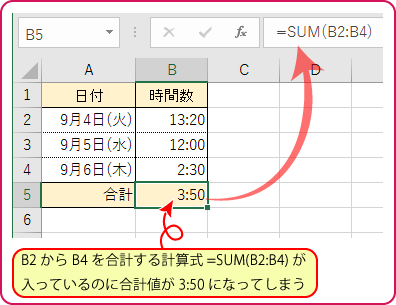
これはExcelが24時間を「1日と0時間」と捉え、24時間に満たない時間だけを表示するため。
そこで「ユーザー定義書式」を使って、24時間以上の時間が表示されるように設定します。
<その他のExcel活用術記事は【こちら】から>
目次
早速はじめましょう
上の表と計算式を例に説明します。
まず、時間計算をしたセル(B5)を選択した状態で、リボンの「ホーム」タブにある「数値」グループの「詳細設定」ボタンをクリックします。
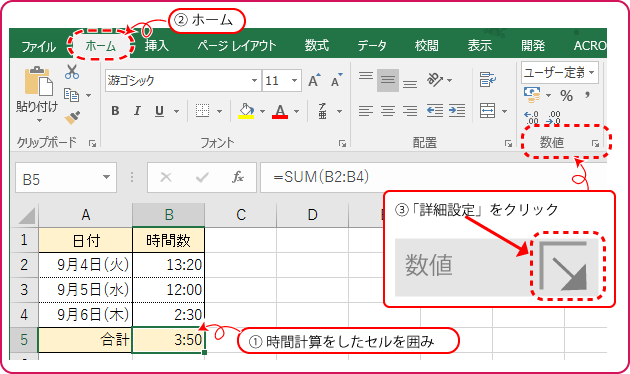
「詳細設定」をクリックして「セルの書式設定」ダイアログボックスの「表示形式」タブが表示されると、「分類」グループの「ユーザー定義」の時間表示形式が選択された状態になります。
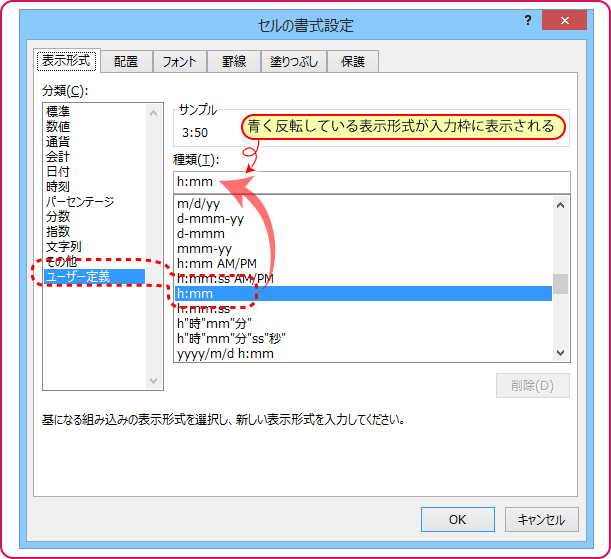
「種類」の入力枠に表示されている「h:mm」が時間と分を表示する書式です。
24時間を越える時間の表示は時間表示のhを [ ] で囲めばOK。
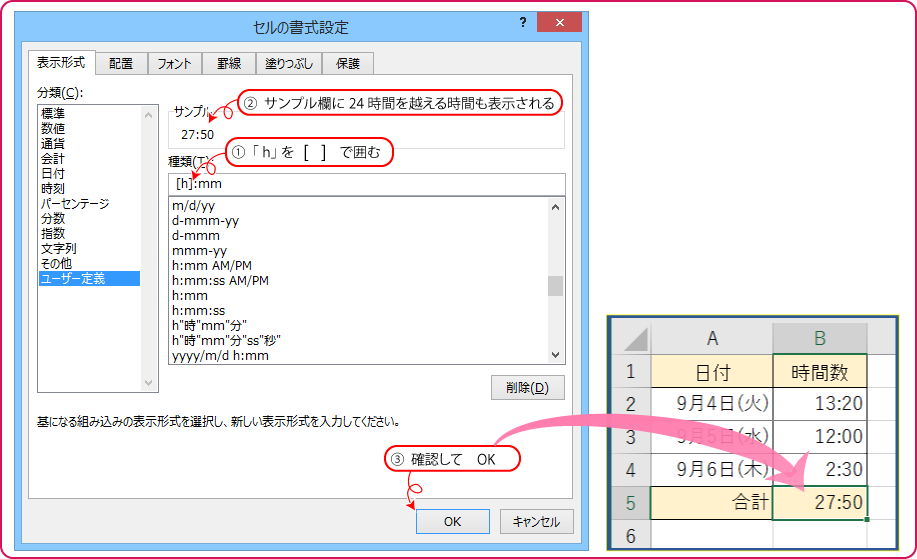
” [ “ と” ] “ は、キーボード上ではエンターキーの隣です。半角で入力してくださいね。

<その他のExcel活用術記事は【こちら】から>

この記事の著者
上田 朋子(うえだ ともこ)
株式会社システムプラザソフィア代表取締役。マイクロソフト認定トレーナーとして、マイクロソフト オフィス スペシャリスト(MOS)取得講座の講師実績多数。また職業訓練校として、パソコン初心者をたった3カ月でMOS取得まで導く分かりやすい指導方法にも定評がある。弥生認定マスターインストラクター。静岡県は清水に生を受けて50有余年、清水っ子の血が騒ぐ港祭が生き甲斐。知らない土地に出掛けたら、その土地の味噌・醤油を買うのが幸せ。

















